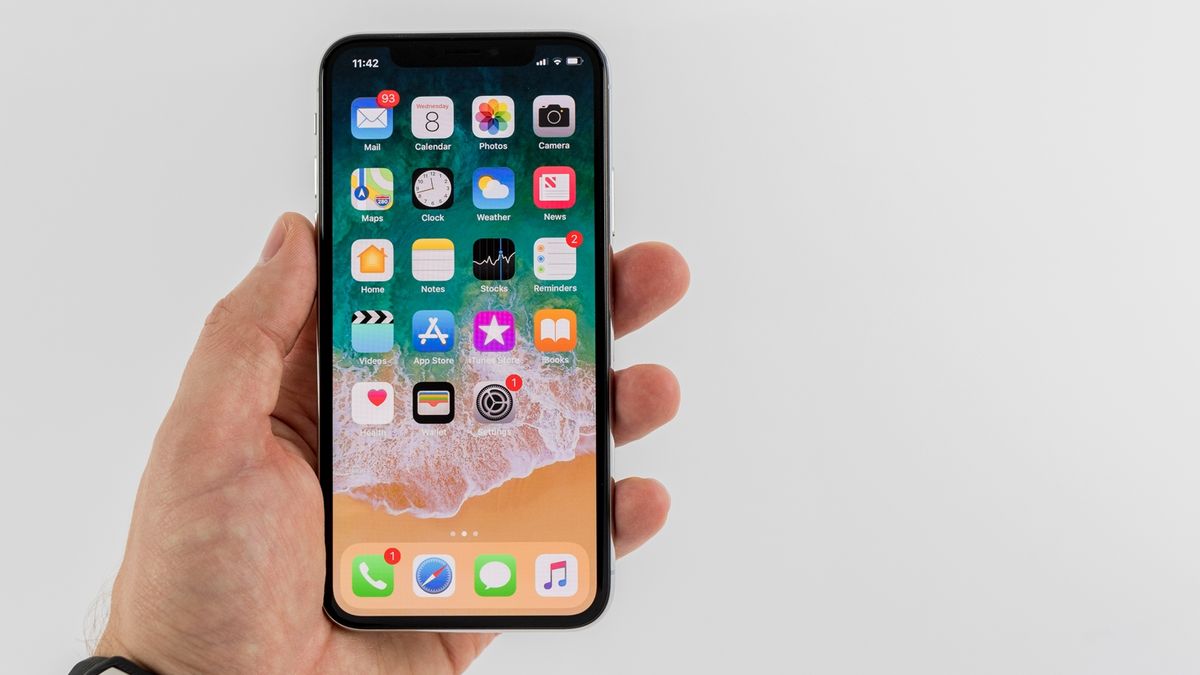Błąd 0x803F7001 (nie możemy aktywować systemu Windows na tym urządzeniu)

Cóż, jeśli próbujesz aktywować system Windows 10 i nagle napotykasz plik błąd 0x803F7001 to rzeczywiście straszna niespodzianka. Obecnie problem nie jest tak rzadki. Więc miałeś pecha, aby zobaczyć następujące rzeczy na ekranie komputera:
„Nie możemy aktywować systemu Windows na tym urządzeniu, ponieważ nie masz ważnej licencji cyfrowej ani klucza produktu. Przejdź do sklepu, aby kupić oryginalny system Windows. Kod błędu: 0x803F7001 ”
Sprawy prawdopodobnie wyglądają na trudne, gdy zobaczysz komunikat o błędzie na ekranie. Cóż, nie martw się: kod błędu 0x803F7001 jest bardzo łatwy do naprawienia. Dołożymy wszelkich starań, aby pomóc Ci naprawić błąd.
Przyjrzyjmy się teraz szczegółowo tej sprawie.
Błąd 0x803F7001 występuje po:
- czysta instalacja systemu Windows 10
- znacząca zmiana sprzętu
- aktualizacja systemu BIOS lub UEFI
Przyczyny błędu aktywacji:

Oto główne przyczyny, dla których nie można aktywować systemu Windows 10:
Nieprawidłowy klucz produktu
Jeśli pojawi się komunikat „Windows mówi mi, aby aktywować system Windows”, problem. Wtedy klucz produktu może być nieprawidłowy. Po prostu zastąp go prawidłowym kluczem, aby włączyć Windows 10 .
jak zwolnić miejsce w html5
Twój klucz produktu jest przeznaczony dla innego modelu systemu Windows
Jeśli nie próbujesz aktywować lub włączyć swojego modelu Win 10 za pomocą klucza zaprojektowanego dla innego wariantu systemu Windows. Wtedy tego typu scenariusz nie zadziała. Więc dobrze jest pracować ze zbożem, a nie przeciwko niemu.
Klucz produktu jest inny / Podczas naprawy użyto wersji systemu Windows
Jeśli naprawiłeś lub przebudowałeś swój komputer, może być szansa, że używasz teraz innego wariantu systemu Windows. Zamiast innego klucza używanego do naprawy lub odbudowy komputera. Jednak klucz jest teraz zablokowany ze względu na jego użycie na różnych komputerach.
Twój klucz produktu był używany na różnych komputerach
Należy pamiętać, że klucza produktu nie można używać na różnych komputerach niż zezwalają na to postanowienia licencyjne - jeśli tak jest, jest już nieprawidłowy do aktywacji systemu Windows.
Dokonano znaczących zmian sprzętowych
Cóż, innym powodem są zmiany sprzętowe, które powodują, że nie możemy aktywować systemu Windows na tym urządzeniu. W takiej sytuacji powinieneś ponownie aktywować system Windows.
Twój nowy Windows jest fałszywy
Jeśli uważasz, że coś poszło nie tak podczas korzystania z systemu Windows. Następnie przejdź do witryny „How to Tell” firmy Microsoft. Jeśli jednak okaże się, że jest fałszywy, Microsoft nie zezwoli na aktywację go na komputerze.
Komputer z drugiej ręki
Jeśli kupisz używany komputer, Twój system Windows może znajdować się na więcej niż jednym komputerze. Oznacza to, że Twój klucz produktu jest zablokowany. W takim przypadku poproś sprzedawcę o oryginalny klucz produktu lub dysk instalacyjny systemu Windows. Alternatywnie, po prostu zainwestuj w nową kopię systemu Windows.
Infekcja złośliwym oprogramowaniem lub wirus
Złośliwe lub błędne oprogramowanie jest szkodliwe na wiele sposobów: na przykład może spowodować niepowodzenie aktywacji systemu Windows 10.
Twój komputer oferuje uszkodzony wpis rejestru i / lub uszkodzone pliki systemowe
Nawet niewielki problem z rejestrem może prowadzić do uporczywych problemów z aktywacją systemu Windows 10. Ten sam problem dotyczy plików na komputerze.
galaxy note 5 root verizon
Wadliwe sterowniki
Wadliwe lub nieaktualne sterowniki to kolejna częsta przyczyna błędu 0x803F7001. Bez wątpienia problemy z kierowcami nie są czymś, na co można przymykać oko. Po prostu sprawdź, jak uzyskać je w doskonałej formie.
A teraz czas naprawić błąd Nie możemy aktywować systemu Windows na tym urządzeniu.
Uwaga: Przed przystąpieniem do dalszych czynności wykonaj pełną kopię zapasową plików osobistych przed przystąpieniem do następnych napraw. W razie czego. Możesz po prostu skorzystać z rozwiązań chmurowych, przenośnych urządzeń pamięci masowej, a nawet specjalnego oprogramowania do tworzenia kopii zapasowych.
Jak naprawić błąd 0x803F7001:

Oto nasze możliwe sposoby naprawienia „błędu 0x803F7001”:
- Ponownie wprowadź oryginalny klucz produktu
- Spróbuj ponownie zainstalować oryginalny system Windows
- Ponownie aktywuj system Windows 10 po zmianie sprzętu
- Aktywuj system Windows 10 za pomocą telefonu komórkowego
- Uruchom pełne skanowanie systemu
- Zainstaluj ponownie system Windows 10
- Przeprowadź pełne sprawdzenie systemu
- Napraw sterowniki
- kup nowy klucz produktu lub nową kopię systemu Windows
Chodź, wypróbujmy je jeden po drugim:
Ponownie wprowadź swój oryginalny klucz produktu
Poniższe rozwiązanie będzie działać tylko wtedy, gdy system Windows 10 został aktywowany przed odbudową lub naprawą komputera. Tak więc, gdy wystąpi błąd 0x803F7001. Następnie spróbuj ponownie wprowadzić oryginalny klucz produktu.
Jeśli chcesz wprowadzić oryginalny klucz produktu, wykonaj następujące czynności:
- Przejdź do początku -> ustawienia -> aktualizacja i zabezpieczenia -> aktywacja -> zmień klucz produktu
- Wprowadź oryginalny klucz produktu -> Poczekaj, aż proces aktywacji się zakończy -> Uruchom ponownie komputer
Spróbuj ponownie zainstalować oryginalny system Windows
To kolejne rozwiązanie problemu „Nie możemy aktywować systemu Windows na tym urządzeniu”. Wszystko, co musisz zrobić, to ponownie zainstalować oryginalny system Windows, a następnie uaktualnić do systemu Windows 10. Jeśli wszystko działa dobrze, możesz łatwo aktywować system Windows 10 bez żadnego wysiłku.
Ponownie aktywuj system Windows 10 po zmianie sprzętu
Po dokonaniu znaczącej zmiany sprzętu możesz napotkać problemy z aktywacją systemu Windows 10. Aby przywrócić system operacyjny, a następnie razem go ponownie aktywuj.
Oto jak to zrobić:
jak dostać się do folderu Steam
Najpierw dodaj swoje konto MS, a następnie połącz je z licencją cyfrową:
- Następnie spróbuj sprawdzić, z jakiego wariantu systemu Windows 10 korzystasz:
Start -> Ustawienia -> System -> Informacje -> Upewnij się, że korzystasz z systemu Windows 10 (model 1607 lub nowszy) - Następnie upewnij się, że korzystasz z konta administratora:
- Przycisk Start -> menu Start -> Naciśnij nazwę swojego konta ikonę
- Stuknij w Zmień ustawienia konta -> Poszukaj słowa „Administrator” pod nazwą swojego konta -> Jeśli możesz je wyświetlić, oznacza to, że używasz teraz konta administratora
- Jeśli nie widzisz słowa „Administrator” pod nazwą konta. Następnie korzystasz z konta Standard -> Wyloguj się z ostatniego konta i ponownie zaloguj jako Administrator
- Start -> Ustawienia -> Aktualizacja i zabezpieczenia -> Aktywacja -> Dodaj konto
- Wprowadź swoje hasło lub konto Microsoft -> Prawdopodobnie musisz podać hasło do swojego konta lokalnego -> Zaloguj się
- Nastąpi przekierowanie do strony Aktywacja -> Tutaj zobaczysz komunikat „Windows jest aktywowany za pomocą licencji cyfrowej połączonej z Twoim kontem Microsoft”. Oznacza to, że jesteś na dobrej drodze.
Narzędzie do rozwiązywania problemów z aktywacją
Następnie możesz użyć narzędzia do rozwiązywania problemów z aktywacją:
- Przejdź do Start -> Ustawienia -> Aktualizacja i zabezpieczenia -> Aktywacja -> Rozwiązywanie problemów
- Następnie wybierz „Niedawno zmieniłem sprzęt na tym urządzeniu” -> Dalej
- Wprowadź swoje konto MS i hasło -> następnie wprowadź hasło do konta lokalnego -> Zaloguj się
- Wybierz z listy urządzenie, którego aktualnie używasz -> Zaznacz „To jest urządzenie, którego teraz używam” -> Aktywuj
Mam nadzieję, że pomyślnie ponownie aktywujesz system Windows 10.
W takim przypadku Twój system operacyjny może nie kwalifikować się do ponownej aktywacji z następujących powodów:
- Wersja systemu Windows, którą próbujesz aktywować, nie jest tą, którą podłączyłeś do licencji cyfrowej.
- Żaden system Windows nie został nigdy aktywowany na Twoim komputerze.
- Oba urządzenia są różnych typów, tj. Urządzenie, które aktywujesz, i urządzenie, które podłączyłeś do licencji cyfrowej
- Twój Microsoft Windows może być reaktywowany minimalną liczbę razy. Być może osiągnąłeś już podany limit.
- Został już reaktywowany przez innego administratora.
- Jeśli korzystasz z komputera zarządzanego przez przedsiębiorstwo, możesz nie mieć uprawnień do samodzielnej ponownej aktywacji systemu Windows.
Aktywuj swój system Windows 10 przez telefon komórkowy
Uważa się, że aktywacja mobilna okazała się skutecznym rozwiązaniem błędu 0x803F7001.
Jeśli chcesz aktywować Win 10 przez telefon, postępuj zgodnie z poniższymi instrukcjami:
- Klawisz z logo Windows + R -> wpisz „Slui 4” w polu Uruchom -> Enter
- Wybierz swój kraj / region z listy -> Dalej
- Następnie podaj bezpłatny numer telefonu -> następnie użyj tego numeru, aby uzyskać identyfikator potwierdzenia -> Aktywuj
Uwaga: Niestety, to rozwiązanie nie będzie działać, gdy system Windows 10 zostanie wstępnie zainstalowany na komputerze.
Uruchom pełne skanowanie systemu
Jeśli chcesz przeprowadzić pełne skanowanie swojego systemu operacyjnego, możesz wtedy:
nieoczekiwany problem z konfiguracją 0x80040003
- Uruchom wbudowany program Windows Defender: Ustawienia -> Aktualizacja i zabezpieczenia -> Windows Defender -> Otwórz Windows Defender -> Pełne
- Następnie użyj głównej poprawki antywirusowej, aby uderzyć mocno w szkodliwych intruzów
- Używaj również specjalnego oprogramowania antywirusowego, aby uwolnić komputer od wirusów.
Zainstaluj ponownie system Windows 10
Gdy na urządzeniu wystąpi błąd 0x803F7001, coś uniemożliwiło pomyślną instalację systemu operacyjnego. Dlatego sugerujemy ponowne zainstalowanie systemu Windows 10 - może to rozwiązać problem.
Uruchom pełną kontrolę systemu
Problemy z aktywacją systemu Windows 10 mogą wynikać z uszkodzonych kluczy rejestru, nieprawidłowych wpisów rejestru lub uszkodzonych plików systemowych. W tym celu Twój system wymaga kompleksowej kontroli, abyś mógł łatwo zlokalizować winowajców i sobie z nimi poradzić. Możesz również sprawdzić system Windows ręcznie po zbadaniu jego wrażliwych obszarów lub części jeden po drugim. Następnie możesz użyć specjalnego narzędzia, aby przeprowadzić dogłębną analizę swojego komputera.
Rozwiąż swoje sterowniki
Uszkodzone sterowniki mogą również zepsuć aktywację systemu Windows 10 - dlatego ważne jest, aby zwrócić na nie pełną uwagę.
Tak więc, jeśli chodzi o uszkodzone sterowniki, możesz:
- Ręcznie rozwiązuj je pojedynczo
- Następnie poproś Menedżera urządzeń systemu Windows o pomoc: Klawisz z logo systemu Windows + X -> Menedżer urządzeń -> Zaktualizuj sterowniki
- Rozwiąż je wszystkie jednym dotknięciem po użyciu specjalnego narzędzia.
Kup nowy klucz produktu lub nową kopię systemu Windows
Jeśli wszystkie powyższe rozwiązania nie rozwiązują problemu, kup nowy klucz produktu lub nową kopię systemu Windows od firmy Microsoft. Cóż, to prawda, gdy użyto klucza produktu / system Windows został zainstalowany na wielu komputerach, na które pozwala Microsoft.
Wniosek:
Mam nadzieję, że nic nie uchroni Cię teraz przed korzystaniem z systemu Windows 10. Czy masz jakieś pytania lub pytania, aby rozwiązać ten problem? Jeśli tak, podziel się nim z nami w sekcji komentarzy poniżej!
Przeczytaj także: